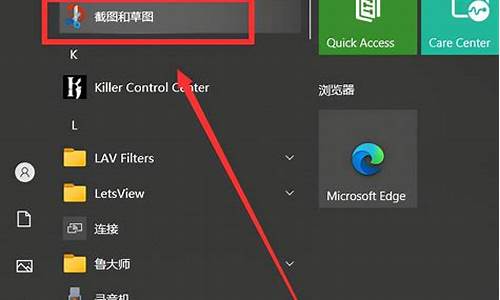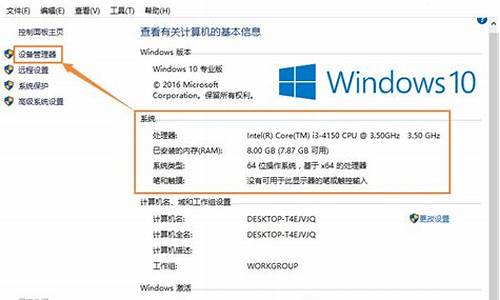手里当作u盘怎么重装电脑系统_用u盘给手机装系统教程
1.新手自己用u盘怎么装系统
2.电脑怎么用u盘重装系统
3.能在手机里下载win7系统 然后当U盘给电脑重装系统吗?
4.用U盘重装笔记本系统步骤?

在制作启动盘之前,首先要准备以下工具:
(1)一台可使用可下载镜像文档的电脑
(2)一个存储容量大于4G的usb设备(U盘或者移动硬盘)
(3)Windows10镜像
(4)制作U盘启动的工具,比较常见比如UltraISO
操作步骤:
1?.下载镜像
先是声明和许可条款,点接受
是这一台机器安装还是另一台机器,选择为另一台电脑创建安装介质
选择语言、版本等
可直接选U盘,可直接下载安装到U盘。
切记:确认U盘内容是否备份好,这一步骤windows会默认清空U盘信息。请务必把U盘内容备份好。
选择下载ISO文件
保存到电脑上,根据使用情况选择路径。
开始下载
下载完成。
下载安装Ultra ISO,并运行
点击左上角的**文件标记,即打开文件,打开我们之前保存的镜像的位置。并且在电脑上插上U盘
点了打开可看到
启动——写入硬盘映像
点选之后,出现写入对话框。红框1 显示插入的U盘已经就位,按写入就开始制作Windwos10启动U盘了
再一次警告会将U盘内的数据清空,若已备份过,继续写入
直到写入完成,这样Windows10启动盘就制作完成了。
新手自己用u盘怎么装系统
需要自备WIN10的安装盘(U盘)。
重启,华硕电脑出现开机LOGO时连续点击ESC选择启动项即可(产品线不同,启动项的进入快捷键不同,华硕笔记本是按ESC,台式机或主板是按F8)
启动项中选择启动U盘后,开始引导镜像了
选择语言、键盘等设置后,选择“下一步”
点击“现在安装”
安装程序正在启动
在验证秘钥的阶段,有秘钥就直接输入,也可以暂时选择跳过
同意许可条款
选择“自定义”
接下来进行分区,Windows7需要点选“驱动器选项(高级)”
点击新建分配C盘大小,这里1GB=1024M,根据需求来分配大小
如果需要分配C盘为100GB,则为100×1024=102400,为了防止变成99.9GB,可以多加5-10MB
这里把127GB硬盘分为一个分区,点击新建后点击应用
Windows会自动创建一个引导分区,这里选择确定
创建C盘后,其中系统保留盘会自动生成,不用管它。做完系统后会自动隐藏此分区,接下来选择C系统安装的路径,点击下一步
如果分了很多区的话,不要选错安装路径
正在复制文件和准备文件,接下来大部分阶段都是自动完成的
下图是个步骤都是自动完成的,接下来会自动重启
Windows将自动重启,这个时候可以将U盘拔掉
重启后Windows依然是自动加载进程的。期间会重启数次,正在准备设置
准备就绪后会重启,又到了验证产品秘钥的阶段,有秘钥可以直接输入,也可以暂时选择以后再说
快速上手的界面,选择使用快速设置即可
稍等片刻
到这里系统差不多已经安装完了,为这台计算机创建一个账户和密码,密码留空就是没有设置密码
接下来,Windows这种设置应用,等待最后配置准备
Windows安装完毕,请尽情使用吧
自动跳转到桌面
电脑怎么用u盘重装系统
1、关闭杀毒软件,打开小白一键重装系统软件,并u盘插入电脑。点击界面左侧的“制作系统”,选“开始制作”下一步。
2、勾选需要安装的windows系统,点击界面右下角的“开始制作”按钮。
3、等待提示“启动u盘制作成功”后,就可以直接拔出u盘了。
4、将u盘插入电脑,开机快速断续的按热键进入快速启动菜单(注意:启动热键一般在出现电脑品牌logo的下方会有提示)。
5、进入快速启动菜单界面后,选择u盘启动项按回车键进入PE选择界面。通过上下键移到“启动win10x64PE(2G以上内存运行)”按回车键进入。选择需要安装的系统版本点击“安装”,目标分区一般为“C盘”,点击“立即安装”。
6、等待系统安装完成后,按照提示拔掉u盘,点击“立即重启”电脑就可以了,进入以下界面,就表示安装成功啦。
能在手机里下载win7系统 然后当U盘给电脑重装系统吗?
一、制作U盘启动盘1、下载u启动U盘装机工具并安装;2、连接空白U盘到usb接口,U盘为8G及以上;3、U盘启动盘制作工具读取U盘后,点击开始制作,然后耐心等待U盘启动盘制作完成即可。U盘启动盘的制作过程中,U盘会被格式化,因此建议使用空白U盘,如果U盘中有重要文件,请提前做好备份。4、自行上网搜索下载想要安装的系统镜像文件到U盘根目录。这样,一个可以安装系统的U盘启动盘就制作完成了。二、设置U盘启动常见的U盘启动设置方式是连接U盘的状态下,开机或重启后按快捷启动键进入快捷启动菜单,然后将U盘设置为第一启动项即可。一键u盘启动的操作很简单,在连接U盘启动盘的状态下,开机或重启后连续按快捷启动键。进入快捷启动菜单后,我们使用上下方向键,选择usb设备,回车确认即可。之后系统会自动重启,然后进入pe系统。我们就可以开始进行系统重装了。三、系统安装1、重启电脑,进入u启动界面,使用方向键,向下选择第二项,按回车进入win8 pe系统。2、pe装机工具会自动启动并读取系统镜像文件,我们无需其他设置,所有的选项点击确定即可。之后系统会自动重启,然后开始进行系统安装,我们无需进行操作,只要耐心等待系统安装完成即可。
用U盘重装笔记本系统步骤?
重装系统就可以解决了,系统U盘制作及重装系统的操作步骤为:
1.制作启动U盘:重装系统就可以解决了,系统U盘制作及重装系统的操作步骤为:
1.制作启动U盘:到实体店买个4-8G的U盘(可以要求老板帮忙制作成系统U盘即可省略以下步骤),上网搜索下载装机员U盘启动PE制作工具,将U盘插入电脑运行此软件制作成启动U盘。
2.复制系统文件:上网到装机员论坛下载WINXP或WIN7等操作系统的GHO文件,复制到U盘或启动工具指定的U盘文件夹下。
3.设置U盘为第一启动磁盘:开机按DEL键(笔记本一般为F2或其它)进入BIOS设置界面,进入BOOT选项卡设置USB磁盘为第一启动项(注:部分电脑需要在此时插入U盘进行识别才能设置)。
4.U盘启动并重装系统:插入U盘启动电脑,进入U盘启动界面按提示利用下载来的GHO文件进行克隆安装。
5.如果有系统光盘(没有也可以去电脑商店购买),则将系统光盘插入光驱,开机后按DEL键(笔记本一般为F2或根据屏幕底行提示字符)到实体店买个4-8G的U盘(可以要求老板帮忙制作成系统U盘即可省略以下步骤),上网搜索下载装机员U盘启动PE制作工具,将U盘插入电脑运行此软件制作成启动U盘。
2.复制系统文件:上网到装机员论坛下载WINXP或WIN7等操作系统的GHO文件,复制到U盘或启动工具指定的U盘文件夹下。
3.设置U盘为第一启动磁盘:开机按DEL键(笔记本一般为F2或其它)进入BIOS设置界面,进入BOOT选项卡设置USB磁盘为第一启动项(注:部分电脑需要在此时插入U盘进行识别才能设置)。
4.U盘启动并重装系统:插入U盘启动电脑,进入U盘启动界面按提示利用下载来的GHO文件进行克隆安装。
5.如果有系统光盘(没有也可以去电脑商店购买),则将系统光盘插入光驱,开机后按DEL键(笔记本一般为F2或根据屏幕底行提示字符)
1、首先要下载老毛桃或大白菜等U盘启动盘制作软件。用下面的方法把U盘做成启动盘。
(1)把制作软件解压,下载之后解压,点击“老毛桃U盘工具V2013超级装机版”,打开文件。
(2)点击“老毛桃U盘工具V2013超级装机版”,打开里面点击“LaoMaoTao.exe”。
(3)点击“一键制作成u盘启动盘”,开始制作u盘工具。
(4)由于制作需要格式化u盘,因此,这里提示是否确定操作,点击“确定”继续进行。
(5)u盘制作开始,等待一会儿,制作完毕,问是否进行启动盘模拟,由于启动盘模拟只是看看启动盘的操作界面,可点击“是”进行模拟。模拟完毕关闭窗口即可。
2、把GHOST系统拷贝进U盘。
3、用快捷键或进BIOS将USB设置为第一启动项,(如果在BIOS里设置的要保存,并退出)。
4、从U盘启动,进入PE,选择一键安装器。
5、按照提示进行安装,直至安装完成。
提示:
1、快捷键或进BIOS的按键,各品牌机型按键可能不同,建议上网搜索一下相应机型的按键。
2、以下为各品牌电脑进BIOS或快捷按键。
(1)台式机按键
IBM(冷开机按F1,部分新型号可以在重新启动时启动按F1)
HP(启动和重新启动时按F2)
SONY(启动和重新启动时按F2)
Dell(启动和重新启动时按F2)
Acer(启动和重新启动时按F2)
Toshiba(冷开机时按ESC然后按F1)
Compaq(开机到右上角出现闪动光标时按F10,或者开机时按F10)
Fujitsu(启动和重新启动时按F2)
绝大多数国产和台湾品牌(启动和重新启动时按F2)
一般是DELETE键和F1键,F12 一般是按DEL,有些是F9或F12或F10 AwardBIOS: 按“Del” Ami BIOS: 按“Del”或“ESC” Phoenix BIOS: 按“F2”
(2) 笔记本电脑进入BIOS设置快捷键大全.
Dell(戴尔)(启动和重新启动时按F2)
Acer(宏基)(启动和重新启动时按F2)
Toshiba(东芝)(冷开机时按ESC然后按F1)
Fujitsu(富士通)(启动和重新启动时按F2)
大多数其它品牌笔记本(启动和重新启动时按F2)
IBM(冷开机按F1,部分新型号可以在重新启动时启动按F1)
HP(惠普)(启动和重新启动时按F2或F10)
SONY(索尼)(启动和重新启动时按F2)
Compaq(康柏) (启动和重新启动时按F10)
lenovo(联想)(启动和重新启动时按F2)
enq(明基)(启动和重新启动时按F2)
声明:本站所有文章资源内容,如无特殊说明或标注,均为采集网络资源。如若本站内容侵犯了原著者的合法权益,可联系本站删除。